การเพิ่มฐานข้อมูลสินค้า ใน PEAK
วิธีการ การเพิ่มฐานข้อมูลสินค้า และยอดยกมาของสินค้าเข้าสู่ระบบอย่างละเอียด ไม่ว่าจะเป็นการเพิ่มโดยตรงในโปรแกรมหรือนำเข้าจากไฟล์ Excel เพื่อให้คุณสามารถจัดการข้อมูลสินค้าได้อย่างมีประสิทธิภาพและถูกต้อง
วิธีการเพิ่มฐานข้อมูลสินค้า และยอดยกมาของสินค้า สามารถทำได้ 2 แบบ ดังต่อไปนี้
1. กรณี การเพิ่มฐานข้อมูลสินค้า ไปที่หน้าโปรแกรมโดยตรง
1.1. เข้าไปที่เมนูสินค้า
ไปที่เมนูสินค้า > คลิกปุ่ม “เพิ่มสินค้า”
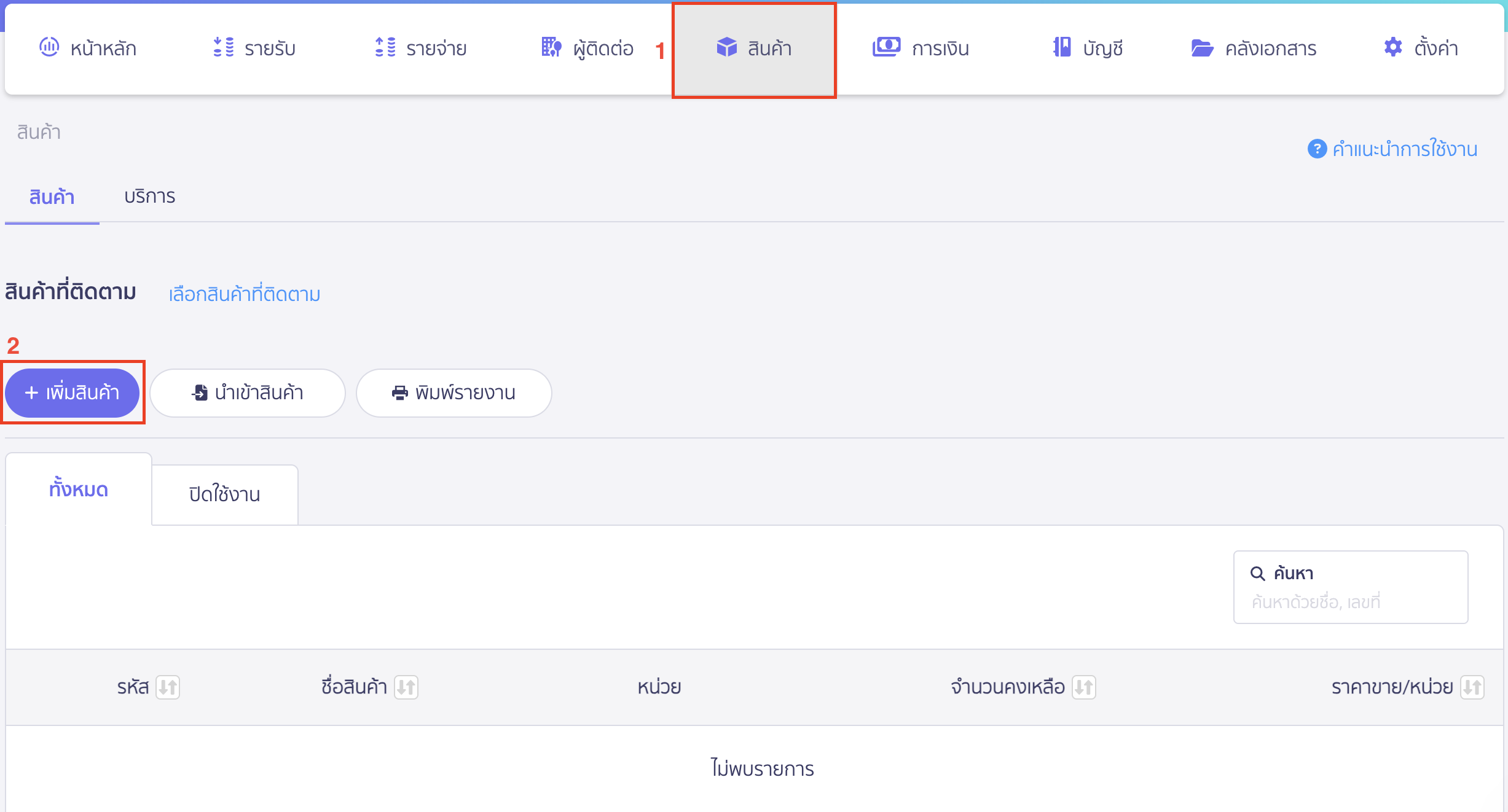
1.2. กรอกรายละเอียดสินค้า
เมื่อกดปุ่ม “เพิ่มสินค้า” แล้ว ระบบจะแสดง Pop-up หน้าเพิ่มสินค้าใหม่ขึ้นมา
ในหน้าเพิ่มสินค้าจะมีการเพิ่มแบบพื้นฐานและขั้นสูง กรณีเลือกขั้นสูงจะสามารถใส่ข้อมูลราคามาตรฐาน ข้อมูลการบันทึกบัญชี ข้อมูลยอดยกมา เพิ่มได้
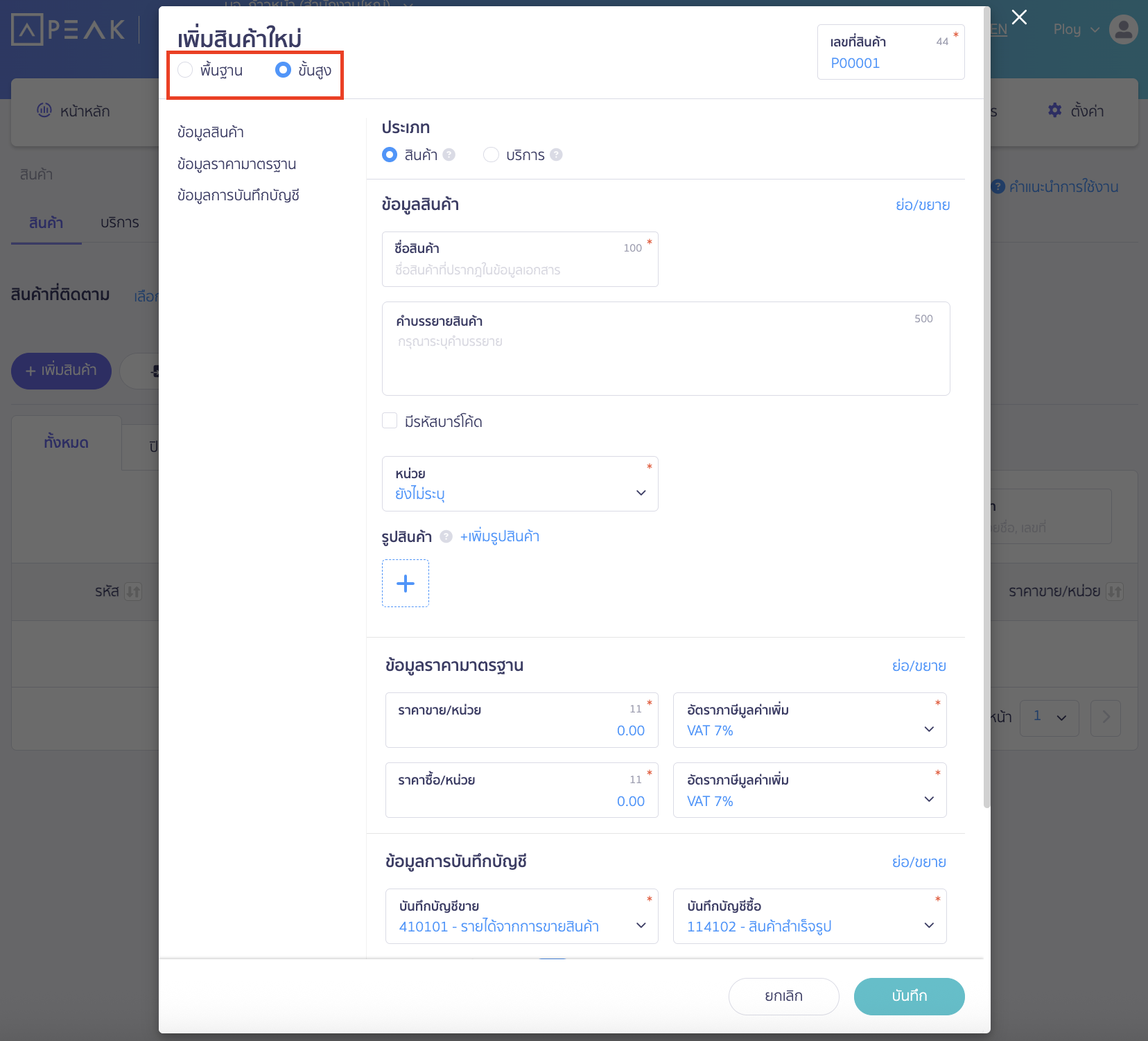
ข้อมูลสินค้า
- ชื่อสินค้า ระบุสินค้าที่ต้องการ
- คำบรรยาย คำอธิบายสินค้า
- มีรหัสบาร์โค้ด ติ๊กกรอกรหัสบาร์โค้ด(ถ้ามี) จะทำให้สามารถค้นหาสินค้าจากบาร์โค้ดได้
- หน่วย เช่น ลัง แท่ง ครั้ง ปี หากหน่วยสินค้าที่มีอยู่ไม่ตอบโจทย์สามารถเพิ่มหน่วยสินค้า/บริการได้
- รูปสินค้า กรณีมีรูปสินค้า/บริการสามารถแนบได้ เป็นขนาดสี่เหลี่ยมจตุรัส ขนาดไฟล์รูปละไม่เกิน 5 MB โดยรูปสินค้าและบริการจะแสดงอยู่ที่หน้าเอกสาร Online View

กรณีเลือกขั้นสูงจะสามารถใส่ข้อมูลราคามาตรฐาน ข้อมูลการบันทึกบัญชี เพิ่มได้
ข้อมูลราคามาตรฐาน
- ราคาขาย/หน่วย ราคาขายต่อสินค้า 1 หน่วย
- ราคาซื้อ/หน่วย ราคาซื้อต่อสินค้า 1 หน่วย
- อัตราภาษีมูลค่าเพิ่ม สินค้า/บริการดังกล่าวเป็นแบบมี VAT 7% , VAT 0% หรือ ไม่มี VAT
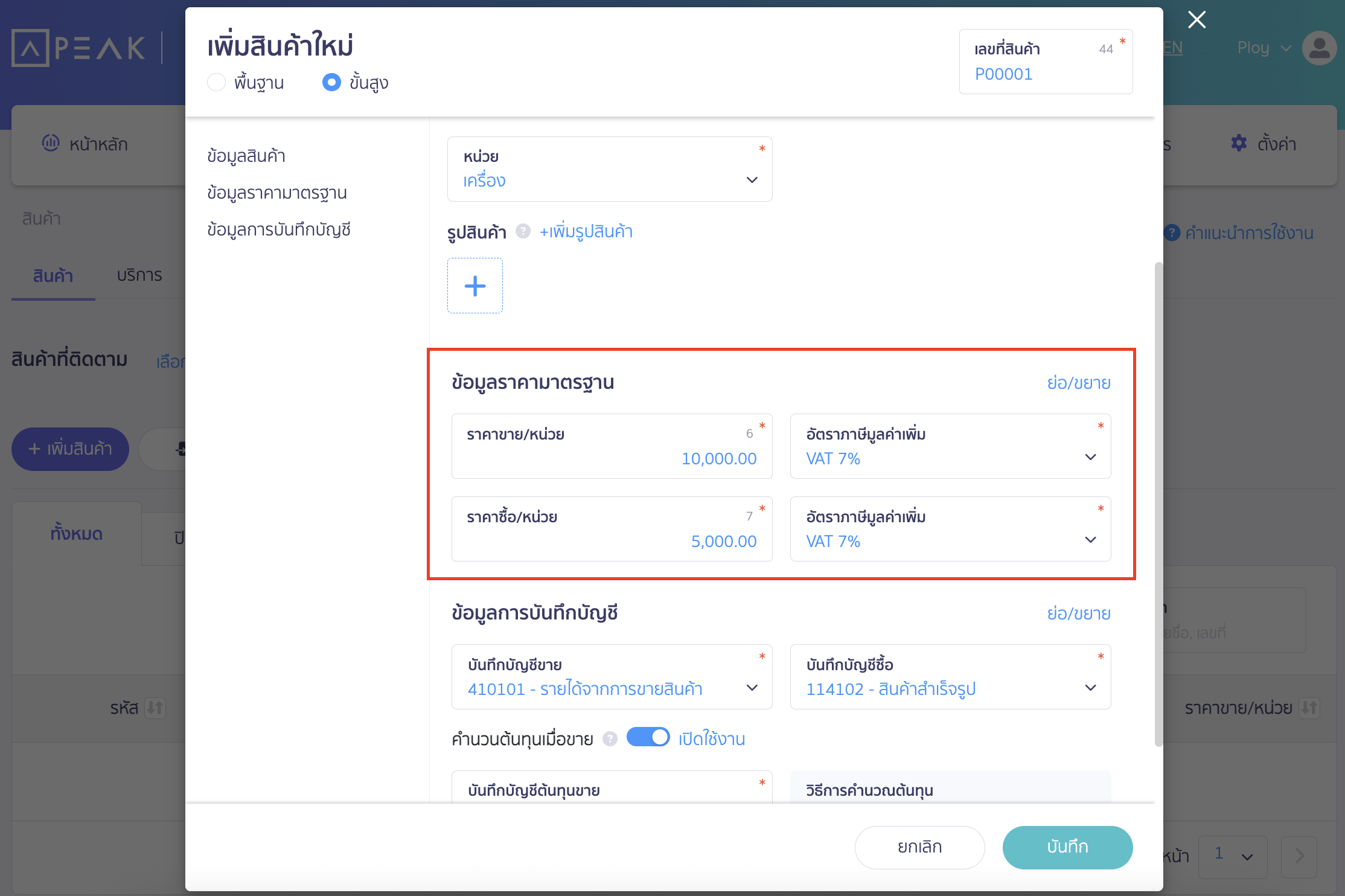
ข้อมูลการบันทึกบัญชี
- บันทึกบัญชีขาย สามารถผูกผังบัญชีรายได้ที่ต้องการ
- บันทึกบัญชีซื้อ กรณีซื้อสินค้าหรือขายสินค้า สามารถผูกผังบัญชีต่างๆ ได้ เช่น สินค้าสำเร็จรูป งานระหว่างทำ เป็นต้น
- คำนวณต้นทุนขายเมื่อ ให้ทำการเปิด หากต้องการให้ระบบบันทึกผังบัญชี Dr.ต้นทุนขาย Cr.ด้วยผังบัญชีที่ผูกไว้ในหัวข้อบันทึกบัญชีซื้อให้อัตโนมัติ
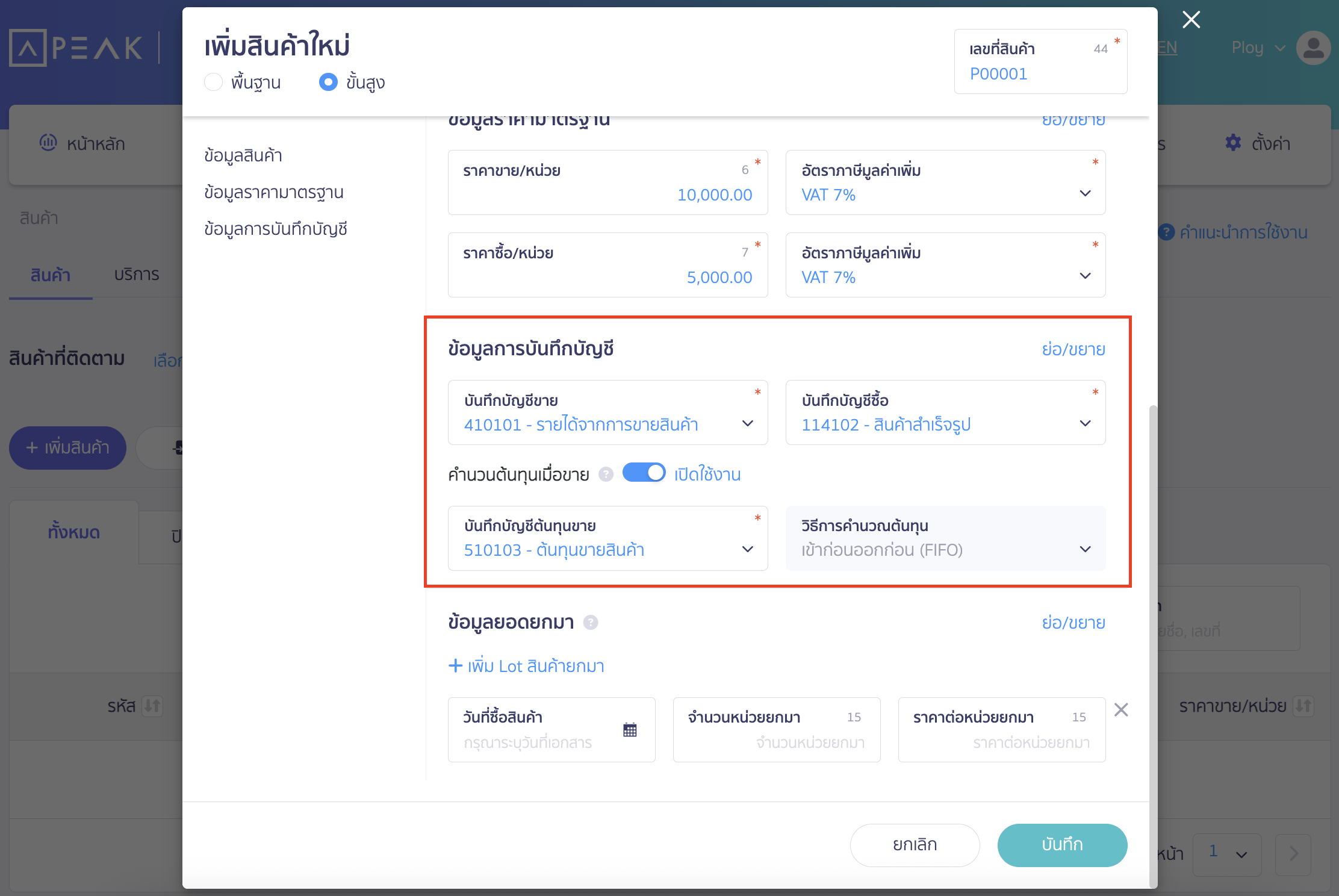
ข้อมูลยอดยกมา สินค้าคงเหลือยกมา (ถ้ามี)
เมื่อกรอกข้อมูลเรียบร้อยแล้ว > ให้คลิกปุ่ม “บันทึก”
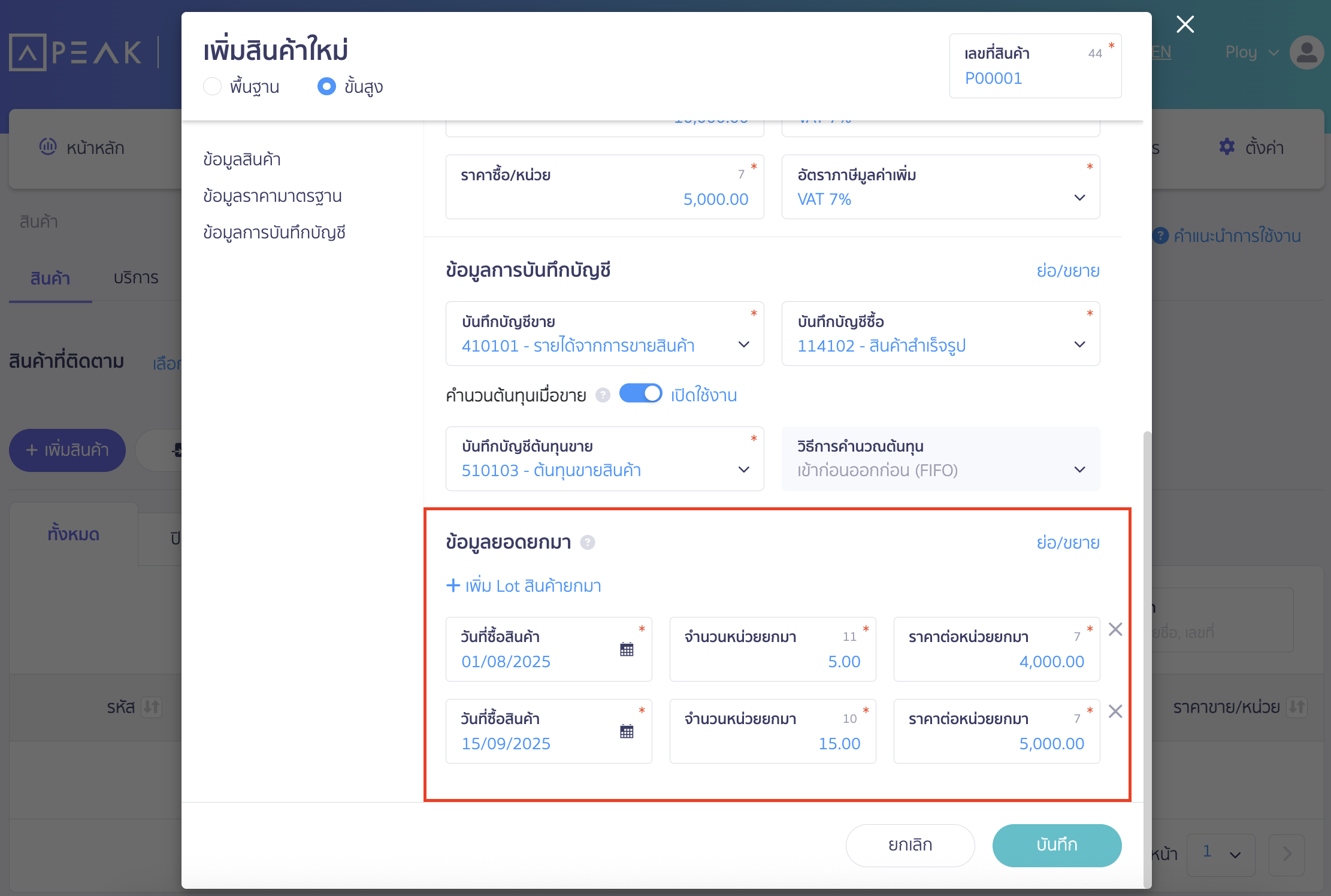
2. กรณี การเพิ่มฐานข้อมูลสินค้า แบบใช้ไฟล์ Excel Import
2.1. นำเข้าสินค้า
ที่หน้าสินค้า คลิกปุ่ม “นำเข้าสินค้า”
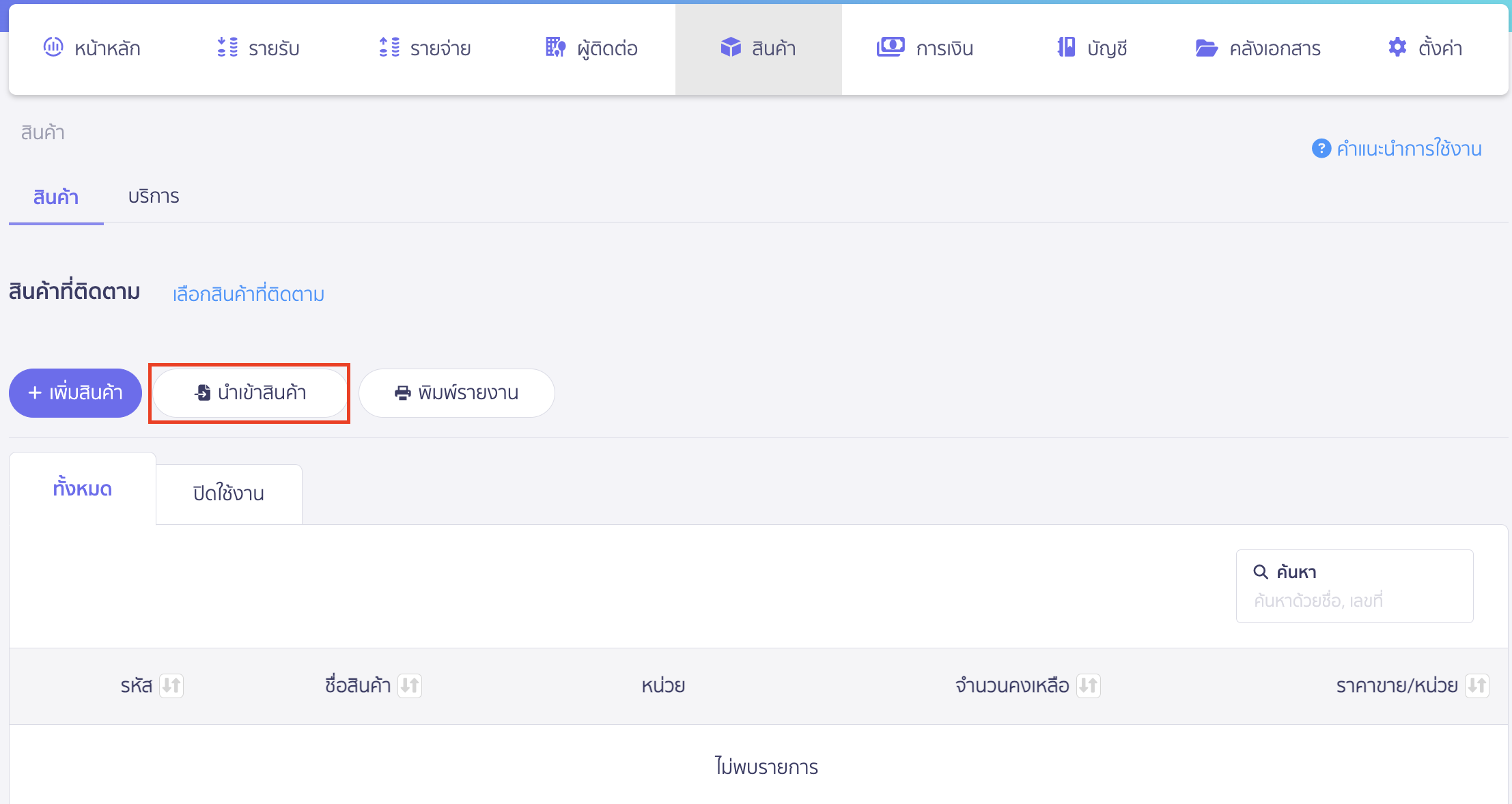
2.2. กดดาวน์โหลดฟอร์ม (.xlsx)
เลือกรูปแบบการนำเข้าเป็นสร้างสินค้าใหม่ > กด ดาวน์โหลดฟอร์มเพื่อสร้าง (.xlsx)
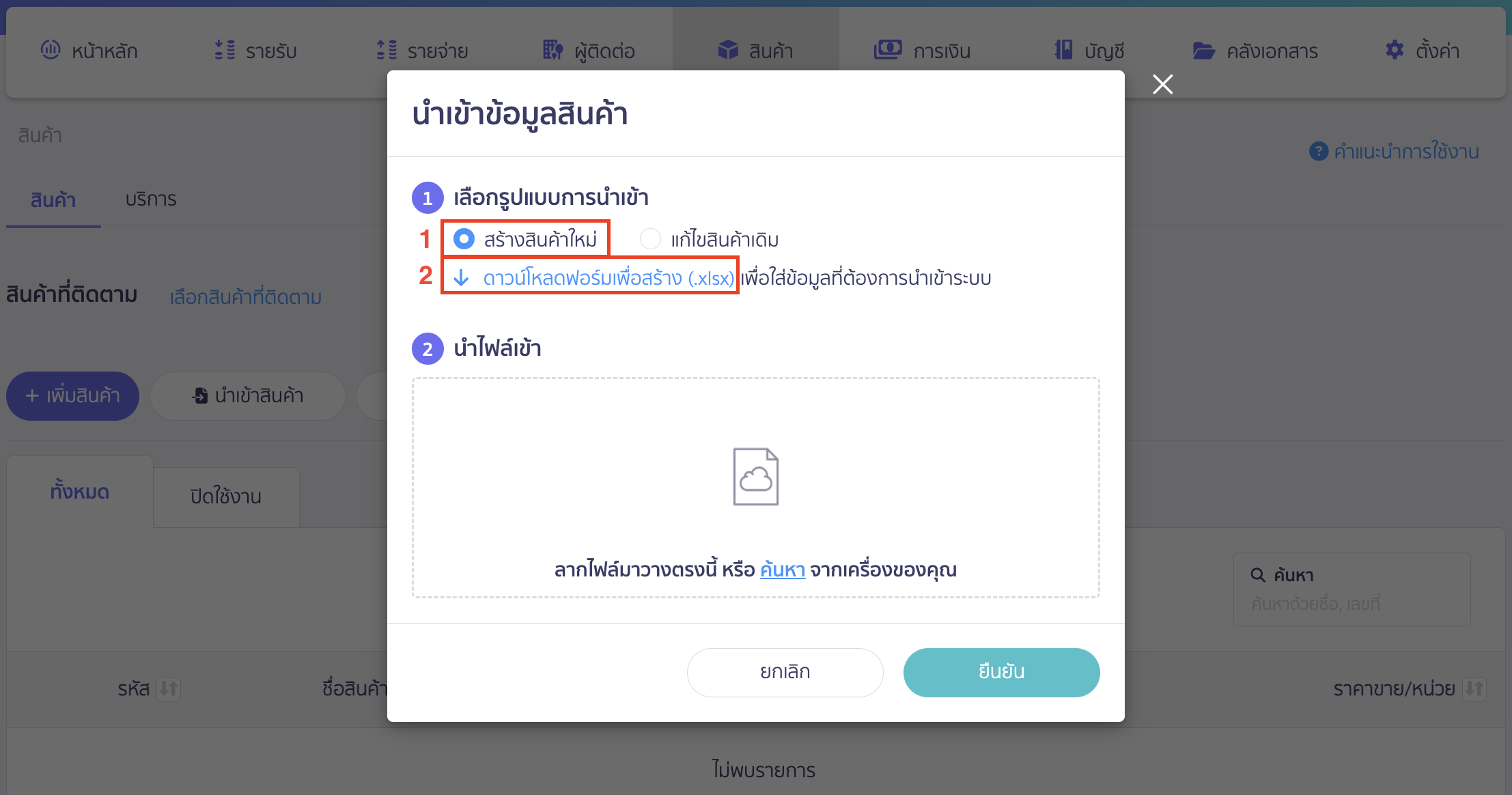
เมื่อกดดาวน์โหลดแบบฟอร์ม จะมีไฟล์ Excel แสดง
ซึ่งในไฟล์ Excel จะแสดง Description ซึ่งอยู่ในแถบเวิร์กชีต คำอธิบาย เพื่อเป็นแนวทางในการกรอกข้อมูล
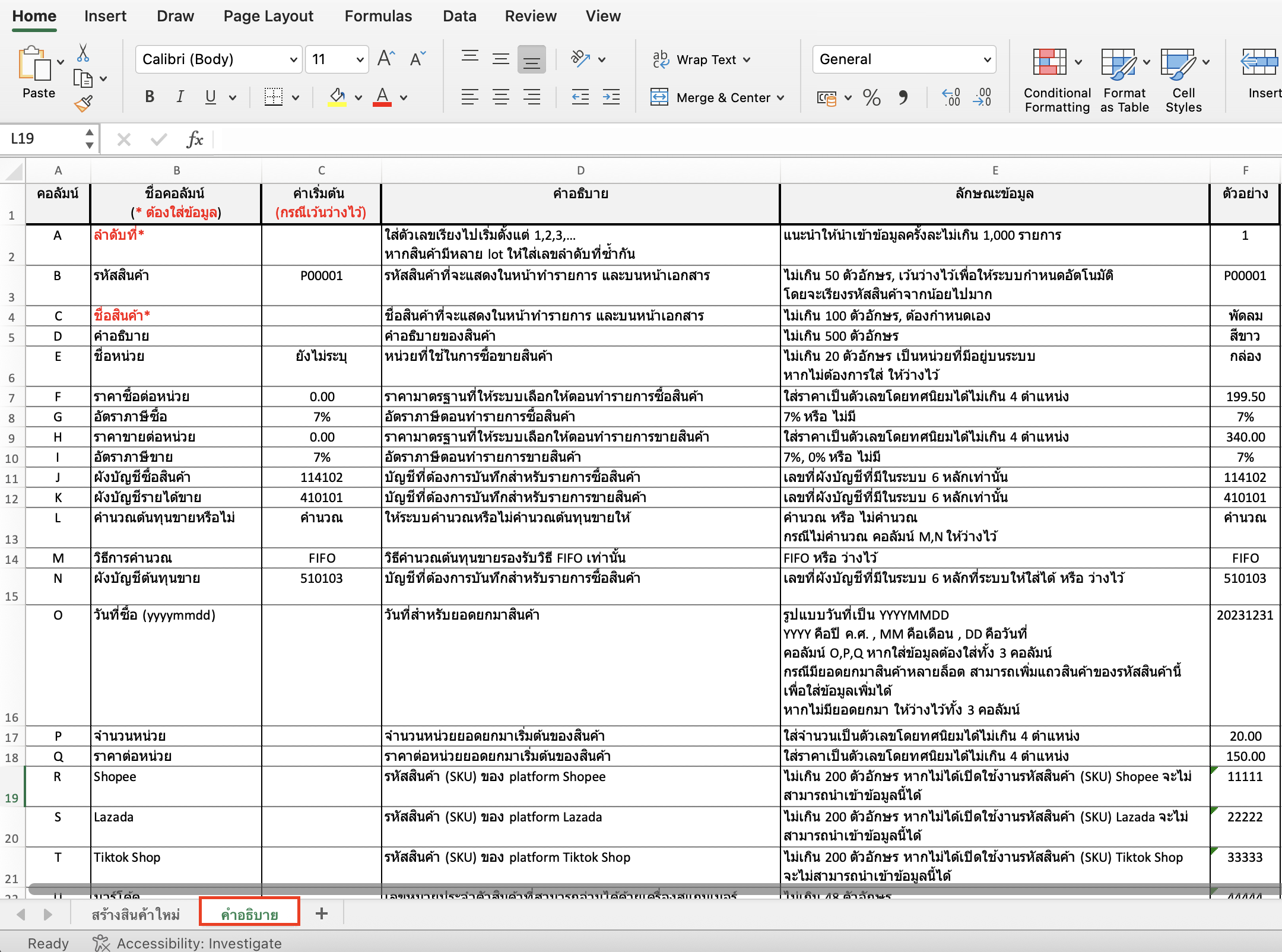
ตัวอย่าง File Import New PEAK Import Product Template
กรณีมียอดยกมา
สามารถระบุยอดยกมาในส่วนของยอดยกมา จำเป็นต้องระบุข้อมูลให้ครบทั้งคอลัมน์ O, P, Q จึงจะสามารถ Import file ได้
หมายเหตุ หากมีรหัสสินค้าอื่น สามารถระบุเพิ่มได้
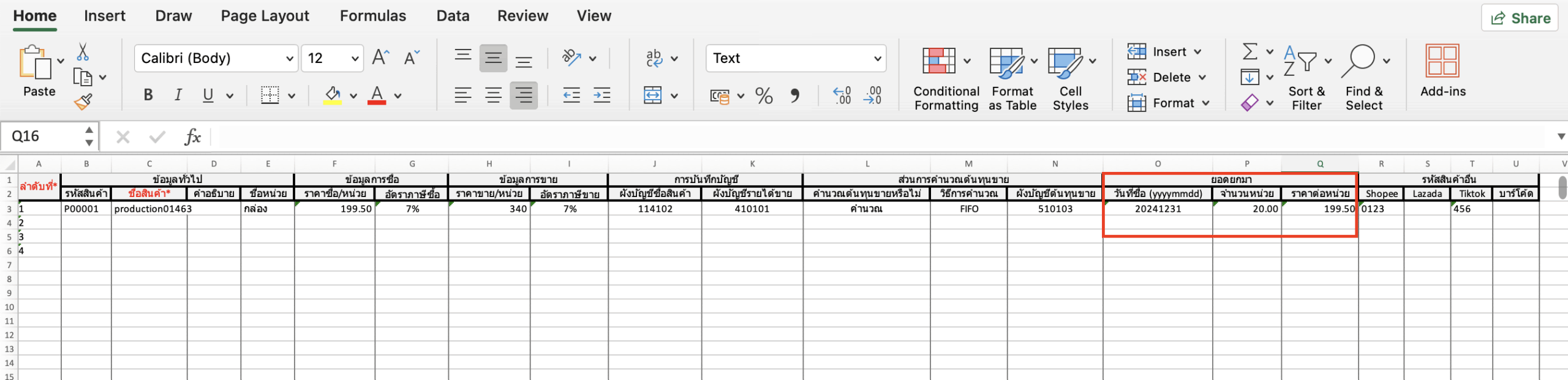
กรณีไม่มียอดยกมา
แนะนำไม่ต้องระบุในคอลัมน์ O, P, Q สามารถข้ามไปได้เลย
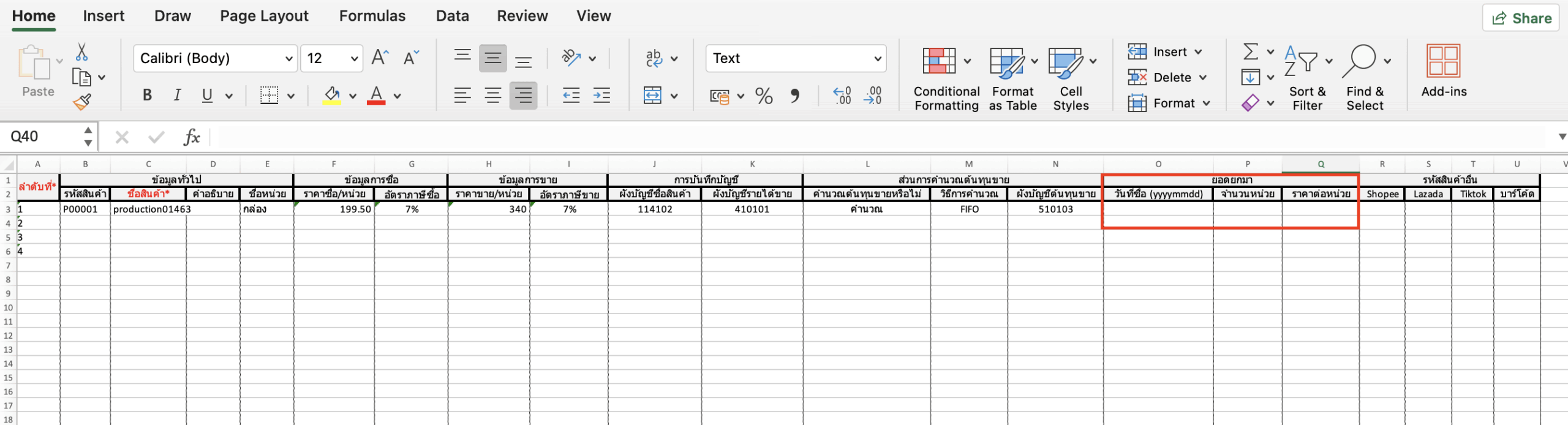
เมื่อกรอกข้อมูลและ Save File แล้ว > ให้ทำการลากไฟล์หรือกดค้นหาไฟล์ดังกล่าว > คลิกปุ่ม “ยืนยัน” ได้เลย
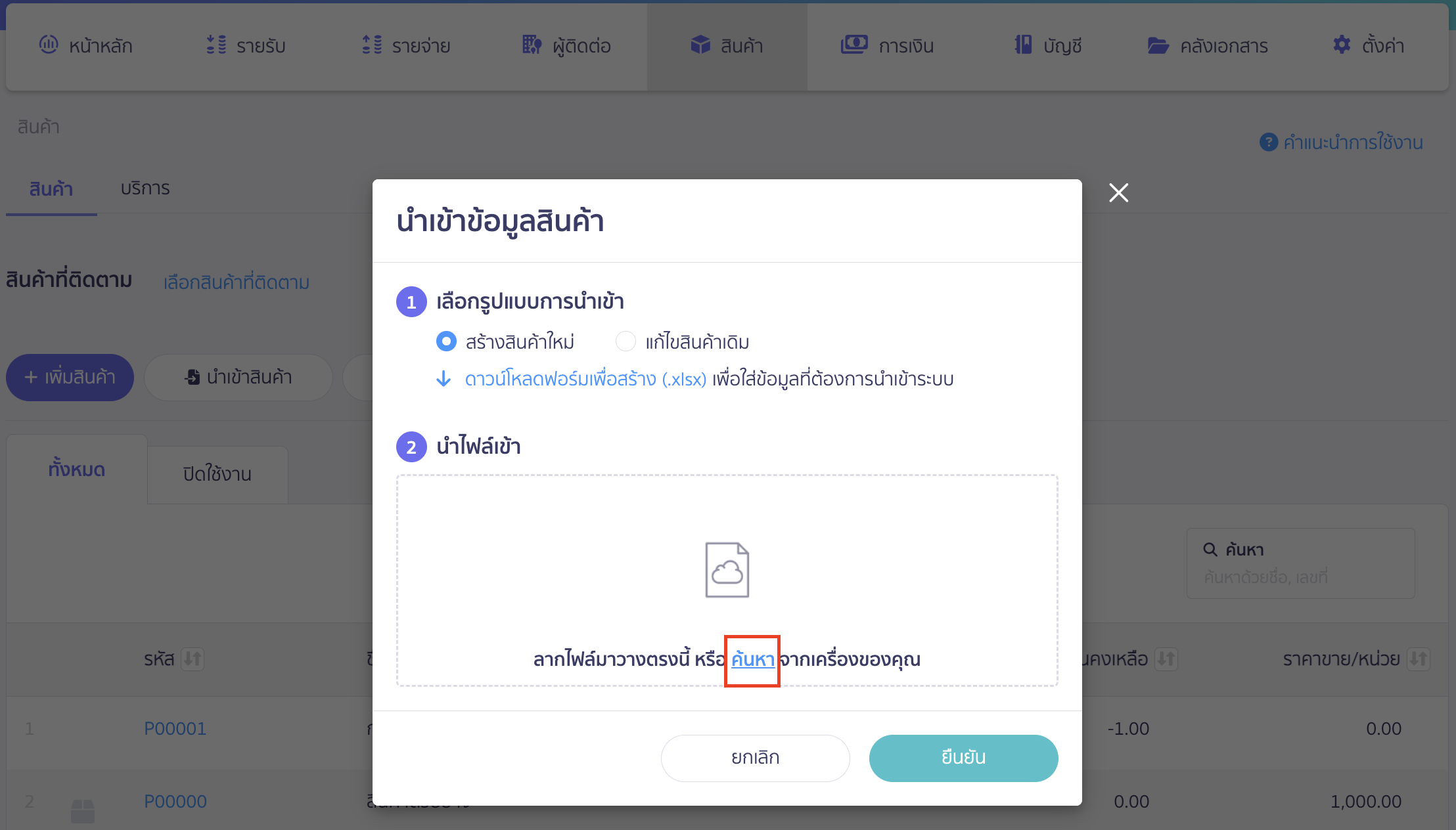
– จบขั้นตอนการเพิ่มฐานข้อมูลสินค้า –
คำถามที่พบบ่อย
ระบบ PEAK สามารถเพิ่มคลังสินค้า แยกต่างหากตามสาขาได้หรือไม่